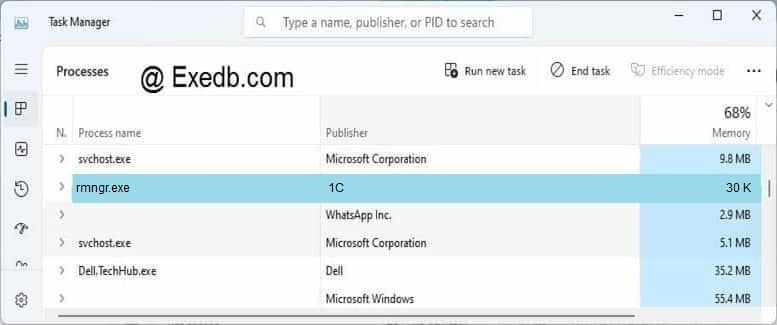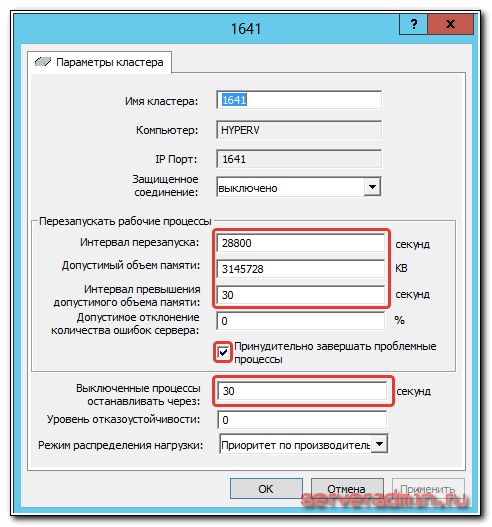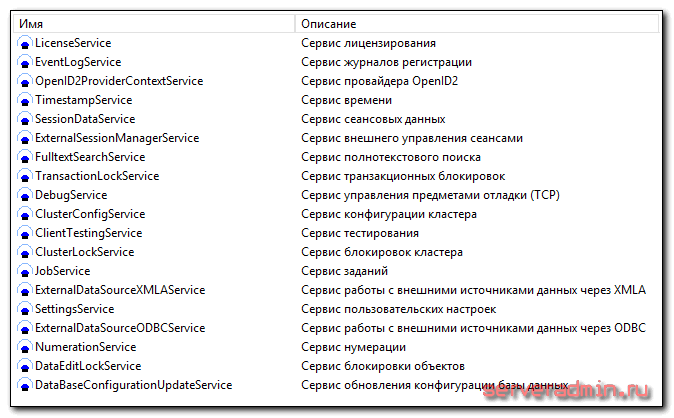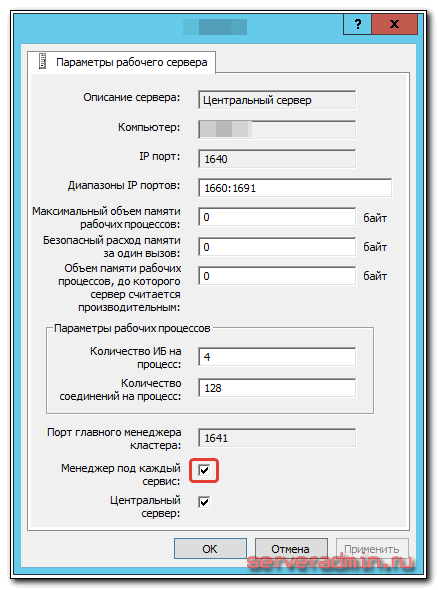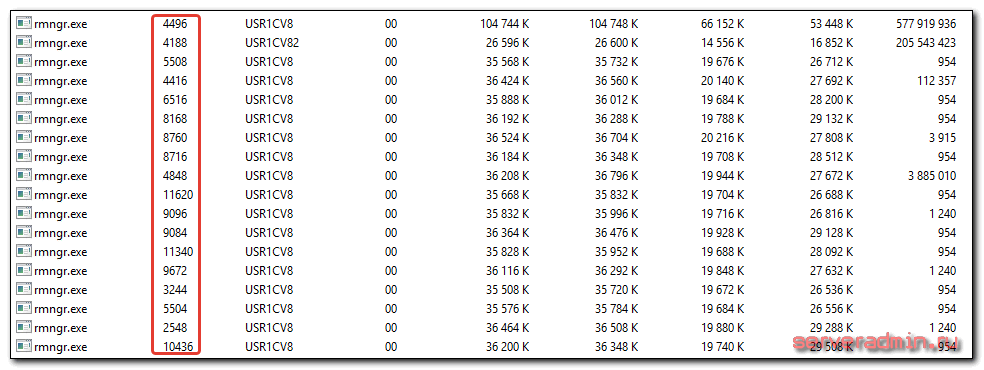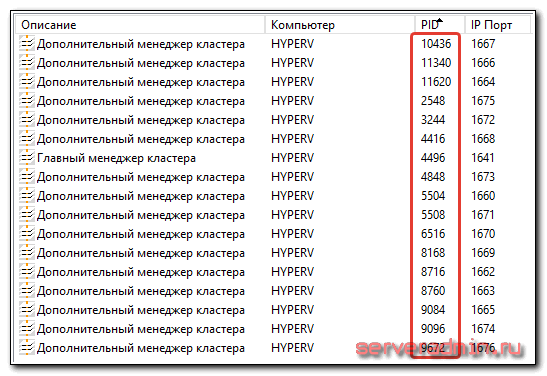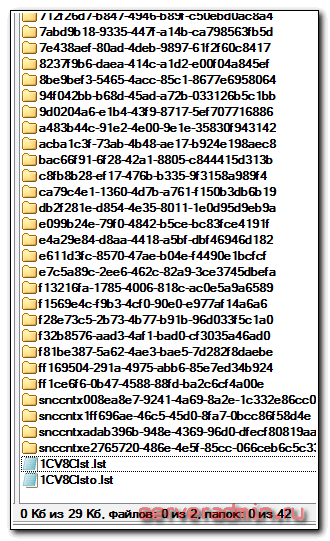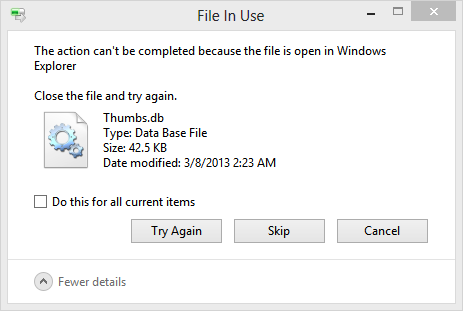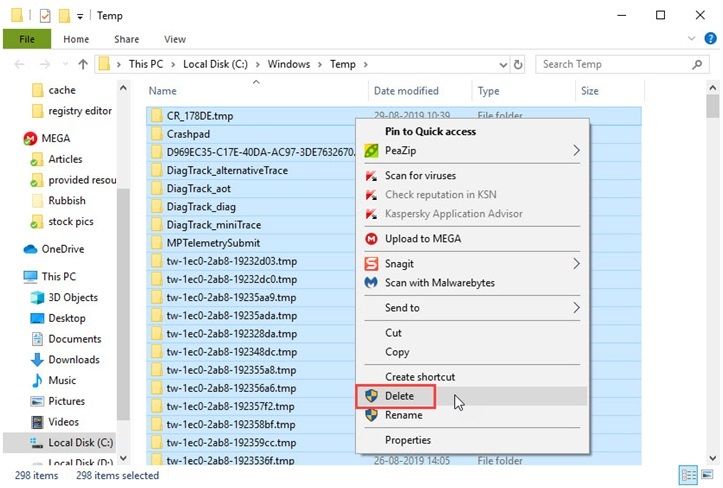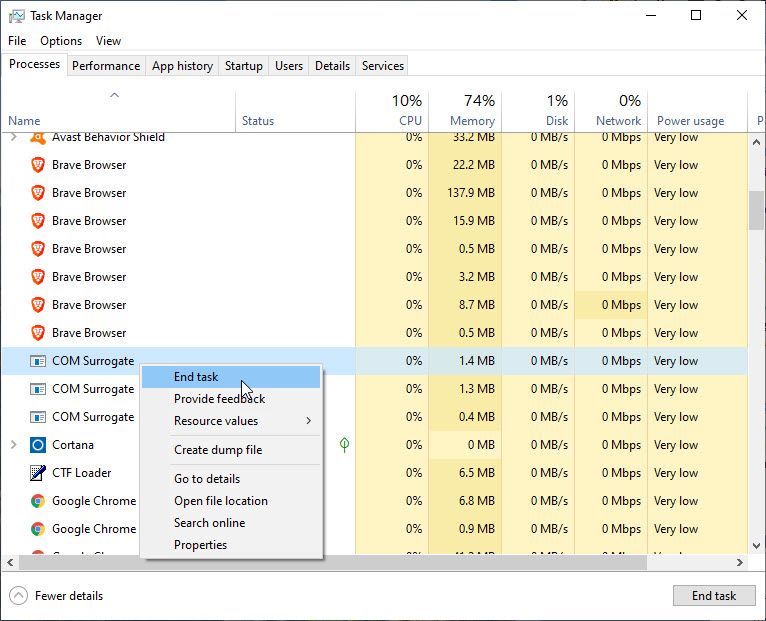действие не может быть выполнено так как этот файл открыт в rmngr exe
При попытке переименовать, переместить или удалить какой-либо файл или папку вы можете столкнуться с уведомлением «Действие не может быть выполнено, так как этот файл открыт в …» после чего обычно следует название какой-либо программы, файла или процесса (system, Microsoft Word, проводник, Utorrent, com surrogate, disc soft lite bus service, другой программе, хост процесс windows rundll32). Эта проблема не является серьёзной, но может раздражать, так как препятствует нужным операциям с файлами и папками. Ниже разберём, почему возникает такое уведомление, и как устранить возникшую проблему.
Действие не может быть выполнено – почему так происходит
Как правило, данное уведомление появляется в ситуации, когда нужный файл или папка заблокированы ОС Виндовс или какими-либо сторонними программами. Последние используют данный файл в текущий момент, или он нужен им для будущих задач, потому они препятствуют любым операциям с данным файлом, а также с папкой, где расположен данный файл.
Причиной блокировки могут выступать различные программы и процессы – System, Проводник, rundll32, TrustedInstaller и другие. В случае « TrustedInstaller » защищённые им файлы и папки трогать не рекомендуется (они понадобятся для стабильной работы системы). В случае же других процессов и программ вы сможете разблокировать их и удалить (переместить, переименовать) в соответствии с нужными вам задачами.
Помогут вам в этом способы, который мы опишем ниже. В целом они довольно универсальны, и являются эффективными в отношении многих блокирующих процессов и программ. Вы можете использовать их для устранения дисфункции, связанной с появлением сообщения «Действие не может быть выполнено, так как этот файл открыт в …».
Перезагрузите ваш PC
Тривиальный совет, который оказывается весьма действенным и актуальным. Просто перезагрузите ваш ПК, и после перезагрузки попытайтесь удалить ненужный файл. Удаление (перенос) файла или папки может пройти без каких-либо проблем.
Перезапустите Проводник
Проводник (File Explorer) отображает иерархическую файловую структуру в вашей системе. Перезапуск Проводника может помочь в решении проблемы с невозможностью удаления (перемещения) файла на диске в связи с открытием файла.
Для перезапуска Проводника вам понадобится «Диспетчер Задач» – инструмент системного мониторинга, использующийся для предоставления информации о процессах и программах, запущенных на компьютере. Его функционал можно также задействовать для завершения процессов и программ, что нам и понадобится.
3 простых шага по исправлению ошибок RMNGR.EXE
В вашей системе запущено много процессов, которые потребляют ресурсы процессора и памяти. Некоторые из этих процессов, кажется, являются вредоносными файлами, атакующими ваш компьютер.
Чтобы исправить критические ошибки rmngr.exe,скачайте программу Asmwsoft PC Optimizer и установите ее на своем компьютере
1- Очистите мусорные файлы, чтобы исправить rmngr.exe, которое перестало работать из-за ошибки.
2- Очистите реестр, чтобы исправить rmngr.exe, которое перестало работать из-за ошибки.
3- Настройка Windows для исправления критических ошибок rmngr.exe:
Всего голосов ( 181 ), 115 говорят, что не будут удалять, а 66 говорят, что удалят его с компьютера.
Как вы поступите с файлом rmngr.exe?
Некоторые сообщения об ошибках, которые вы можете получить в связи с rmngr.exe файлом
(rmngr.exe) столкнулся с проблемой и должен быть закрыт. Просим прощения за неудобство.
(rmngr.exe) перестал работать.
rmngr.exe. Эта программа не отвечает.
(rmngr.exe) — Ошибка приложения: the instruction at 0xXXXXXX referenced memory error, the memory could not be read. Нажмитие OK, чтобы завершить программу.
(rmngr.exe) не является ошибкой действительного windows-приложения.
(rmngr.exe) отсутствует или не обнаружен.
RMNGR.EXE
Проверьте процессы, запущенные на вашем ПК, используя базу данных онлайн-безопасности. Можно использовать любой тип сканирования для проверки вашего ПК на вирусы, трояны, шпионские и другие вредоносные программы.
процессов:
Cookies help us deliver our services. By using our services, you agree to our use of cookies.
Процесс 1С rmngr.exe грузит процессор
Введение
Этот сервер привлек мое внимание сразу же, как только я стал с ним работать. Предыдущий администратор безрезультатно бился над производительностью, приобрел 2 внешних корзины для отдельного рейда под базы данных mssql и временные данные пользователя 1С, но существующую проблему по загрузке процессора это не решало, хотя немножко разгрузило диски, но реальная проблема была не в них.
На сервере размещались примерно 30-35 баз, в которых работали по 1-2 человека и пару баз были, где работали по 3-5 человек одновременно. Все это крутилось вместе с MSSQL сервером на отдельном железном сервере с одним стареньким ксеоном и 32 гб оперативы. В принципе, для этих задач железо было более чем.
Первое, на что я обратил внимание, это то, что процессор был загружен даже ночью, когда на сервере никто не работал. Полез в консоль администратора смотреть, что нагружает процессор. Оказалось, что это фоновые задачи. Для большинства баз они были не нужны и все лишнее отключил. Нагрузка процессора сразу упала до приемлемого уровня в 60-70%, а диски вообще полностью разгрузились. Я про сервер забыл на какое-то время.
Снова к нему вернулся, когда пользователи стали жаловаться на очень медленную работу баз 1С. Процессор к тому времени почти всегда был загружен на 100%. Лишних фоновых задач уже не было. Надо было разбираться более внимательно, в чем тут проблема.
Разбираемся что конкретно в rmngr.exe грузит процессор
Загрузку процессора в равной степени давал процесс rmngr.exe и rphost.exe. Rphost уже ранее был настроен и оптимизирован. Вот такие настройки дали стабильную работу без необходимости перезапускать сервер месяцами:
Нагрузку rphost давал за счет оставшихся фоновых задач и что с ним еще сделать, я не знал. А с rmngr хотелось разобраться и узнать, что конкретно пожирает процессорное время. В этом процессе собраны все процессы менеджера кластера:
Есть возможность разделить сервисы менеджера кластера по разным системным процессам rmngr.exe и по pid определить, какая именно служба нагружает процессор. Включить такое разделение можно в свойствах рабочего сервера:
После того, как вы поставите галку, агент сервера 1С сам перезапустится с новыми настройками. После этого в диспетчере задач у вас будет порядка 15-ти процессов rmngr.exe с разными pid. Смотрите, какой из процессов больше всего использует процессор и в консоли управления 1С в разделе Менеджеры кластера по pid смотрите описание процесса.
В моем случае это был сервис журнала регистраций. Чтобы это узнать, дважды щелкните мышкой по процессу с необходимым pid:
Пол дела сделали, нашли виновника тормозов. Я скрины делал, когда уже решил проблему, так что у меня нагрузки нет.
Сервис журнала регистраций 1С нагружает процессор
Я выяснил, что конкретно дает чрезмерную нагрузку на сервер. Посмотрел на объем журналов регистраций. У некоторых баз он достигал размера в 10-15 гигов. После чистки серверу стало заметно легче, нагрузка снова опустилась, но где-то до 80-90% и я на несколько месяцев забыл про сервер.
Он напомнил о себе тормозами и загрузкой процессора в 100%. Проделанные выше операции уже не давали результата. Баз стало немного больше и нужно было думать, как разгрузить сервер. Он работал на все 100% даже в нерабочее время, когда на нем не было ни одного реального пользователя. Сервис журнала регистраций потреблял 30-40% процессорного времени.
Я стал внимательно шерстить интернет на заданную тему и нашел несколько заметок. Находились люди, которые обратили внимание на чрезмерную нагрузку сервиса журнала регистраций. Как вариант решения проблемы они предлагали откатиться на старую версию ведения логов lgf вместо новой lgd. Я не знаю, что принципиально изменилось в формате ведения лога журнала регистраций, но по отзывам попробовавших, нагрузка на процессор падала. Забегая вперед скажу, что мне этот совет помог.
Переводим сервер на старый вариант ведения логов журнала регистраций
Какой-то одной настройки или автоматического решения для перевода лога журнала регистраций в старый формат lgf нет. Чтобы использовать старый формат необходимо остановить службу Агента Сервера 1С:Предприятия. Затем отправиться в папку C:\Program Files (x86)\1cv8\srvinfo\reg_1541, выбрать по id базу, в которой хотите изменить формат лога. У меня баз было много, мне лениво стало вручную в каждой менять формат. Я выбрал базы с самым большим объемом и изменил формат только у них.
В каждой папке с базой есть каталог 1Cv8Log, а в нем 2 файла: 1Cv8.lgd и 1Cv8.lgd-journal. Их надо удалить и вместо них в этой папке создать пустой файл 1Cv8.lgf. Проделать такую операцию нужно со всеми базами, где будете менять формат лога. Старый не обязательно удалять, лучше его перенести куда-нибудь, вдруг пригодятся записи из него.
После этого можно запускать службу Агента Сервера 1С:Предприятия. После перехода на старый формат журнала регистрации, нагрузка процесса rmngr.exe упала практически до 0, а сервера в целом до приемлемых 40-60%.
Заключение
После того, как вы решите все проблемы на сервере 1С, процессы менеджера кластера нужно снова объединить в 1, убрав отвечающую за этот параметр галку в свойствах рабочего сервера. 1С не рекомендует постоянно использовать такой режим работы, так как он является отладочным.
Как удалить файл, если он открыт в другой программе
Когда вы пытаетесь удалить, переместить файл или папку в Windows, то можете наткнуться на сообщение, что «Операция не может быть завершена, так как файл или папка открыта в другой программе». Ошибка появляется, когда удаляемый файл или папка заняты в другой программе. Одним словом, файл в данный момент работает и вы его не сможете удалить. Это сделано в первую очередь для уменьшения несогласованности данных. Приведу просто пример, когда вы работаете в Word и ваш рабочий файл в этой программе открыт, то вы не сможете его удалить. Для этого нужно закрыть саму программу Word, а потом уже удалять файл. Может быть так, что скрытая служба не дает вам удалить файл или папку. Давайте разберем возможные способы, чтобы устранить ошибку, когда файл открыт в другой программе и мы его не можем удалить.
1. Перезагрузите ПК
Программы или скрытые службы могут использовать файл или папку, которая у вас не удаляется. В этом случае будет разумно выключить и включить обратно компьютер, чтобы все занятые службы закрылись автоматически.
2. Диспетчер задач
В Windows 10/7/8.1 иногда бывает такой момент, когда мы закрываем программу, то она может остаться работать в фоновом режиме. По этой причине нужно завершить процесс связанный с файлом или папкой, которую вы хотите удалить. Нажмите Esc+Shift+Ctrl, чтобы открыть диспетчер задач. В диспетчере задач определите, что за процесс может быть связан с вашим удаляемым файлом или папкой. Нажмите по нему правой кнопкой мыши и выберите «Снять задачу«. После этого попробуйте удалить файл, который был занят программой.
3. Перезапуск Explorer.exe
Ошибка «Файл открыт в другой программе» может быть связана с проводником (Explorer.exe), который имеет проблемы с памятью или кешированными файлами. Откройте обратно диспетчер задач, найдите процесс «Проводник«и ниже нажмите на кнопку «Перезапустить«. Попробуйте удалить файл.
4. Монитор ресурсов
Нажмите Win+R и введите resmon.exe, чтобы открыть монитор ресурсов. Далее найдите графу «Связанные дескрипторы» и введите в поиск имя файла. Далее вам отобразится один или несколько процессов связанных с вашим файлом. Нажмите по каждому из них правой кнопкой мыши и выберите «Завершить процесс«, после чего попробуйте удалить папку или файл.
5. Запустить папку в отдельном процессе и отключить миниатюры
Перезагрузите ПК и проверьте решена ли проблема, когда при удалении файла выдается ошибка, что файл открыт в другой программе.
6. Удалить временные файлы
Временные файлы могут мешать вам удалить файл, который занят программой. Нажмите Win+R и введите по очереди команды ниже. Вам нужно удалить все содержимое в этих двух папках:
7. Антивирус
Сторонний или встроенный антивирус в данный момент может сканировать вашу систему и блокировать файлы. В этом случае вам нужно просто отключить на время антивирус и проверить удаляется ли файл. Также рекомендую проверить систему на вирусы запустив полное сканирование системы.
8. Корзина
Если у вас есть файлы в корзине, то очистите корзину полностью. Иногда файлы в корзине могут быть функционировать и связаны с вашей проблемой. Нажмите правой кнопкой мыши по корзине и выберите «Очистить корзину«.
Действие не может быть завершено, потому что файл открыт [решено]
Windows 10 была выпущена довольно давно, и в нее вошло множество функций, которые помогли повысить удобство использования вашего устройства. Хотя это может быть и не идеально, команда разработчиков, безусловно, прилагает усилия для повышения эффективности пользователей, использующих эту операционную систему.
Будь то новый ПК с Windows или старый, рано или поздно вы столкнетесь с какой-то ошибкой. Одной из самых распространенных ошибок является та, которая говорит ‘Действие не может быть завершено, потому что файл открыт в другой программе». Хотя это может показаться не особо серьезной ошибкой, она может быстро стать раздражающей, поскольку вы не сможете вносить какие-либо изменения в свой ПК с Windows.
Люди обычно получают эту ошибку при попытке переименовать, переместить или удалить определенный файл из проводника. Это действие не может быть завершено запрос может стать очень раздражающим, так как пользователи не имеют информации, где или при каком процессе указанный файл может быть открыт.
Как решить «Действие не может быть завершено, потому что файл открыт в другой программе»?
Так как ошибка связана с неправильным процессом, который вызывает указанную блокировку. Чтобы решить эту проблему, основная идея состоит в том, чтобы закрыть соответствующее приложение, которое вызывает ошибку. Другая причина может заключаться в том, что задачи, которые были выполнены, еще не занесены в журнал событий, поэтому Windows по-прежнему считает файл открытым в других приложениях.
Здесь я расскажу, как вы можете устранить ошибку, когда получите сообщение ‘файл открыт в другой программе».
Решение 1. Попробуйте найти файл в диспетчере задач
Диспетчер задач в Windows 10 — очень мощный инструмент с точки зрения мониторинга системных задач. Если постоянное приложение предотвращает действия в проводнике, найдите приложение, связанное с файлом.
Теперь попробуйте выполнить действие, которое ранее показывало theЭто действие не может быть выполнено, потому что файл открыт‘ ошибка.
Решение 2. Перезапустите проводник
Это простой обходной путь, который может помочь вам преодолеть эту проблему. Если вы столкнулись с этой проблемой, выполните следующие действия, чтобы перезапустить explorer.exe:
Это перезапустит Windows Explorer. Это делается для очистки любого устаревшего кэша или заблокированной памяти, которая может вызывать theДействие не может быть завершено, потому что файл открыт в другой программе ошибка’.
Решение 3. Перезагрузите компьютер
Простой перезапуск может помочь вам решить вашу ошибку, устраняя необходимость развертывания других сложных решений. Перезапуск уничтожит все отложенные задачи, а также может очистить заблокированные ресурсы, которые могут косвенно вызывать ошибку на вашем устройстве.
Однако, если перезапуск не помог вам, вот некоторые другие простые обходные пути, которые могут помочь вам решить эту проблему на вашем устройстве.
Решение 4. Отпустите локальную ручку Thumbs.Db
Кэш миниатюр является одной из основных причин, по которым пользователи сталкиваются с этой ошибкой. Даже Microsoft признала это и разработала простой метод решения этой ошибки.
Что вы будете делать, это отключить кэширование миниатюр в скрытом файле thumbs.db. Когда вы сделаете это, Проводник не будет создавать, читать или записывать кэш миниатюр элементов в указанный файл. Вы можете сделать это с помощью редактора групповой политики. Просто следуйте этим шагам:
После этого все миниатюры будут отключены в проводнике, но вы сможете легко выполнить желаемое действие. После завершения вы можете изменить значение вышеуказанной политики на Не настроено.
Если вы используете Windows 10 Home, у вас нет доступа к редактору локальной групповой политики. Вы можете вернуть групповую политику, используя наше руководство, или использовать редактор реестра, чтобы внести те же изменения. Для этого выполните следующие действия:
Это вносит те же изменения, что и групповые политики, и вы не сможете видеть эскизы, но теперь ваша ошибка должна быть исправлена.
Решение 5. Удалите папки TEMP
Windows обычно хранит временные файлы в двух разных файлах. Если вы неоднократно получаете эту ошибку на своем устройстве, вы можете попытаться удалить временные файлы, которые могли показывать ошибку «это действие не может быть выполнено». Просто выполните следующие шаги, если вы не знаете, как:
1 \ AppData \ Local \ Temp папки. Здесь нажмите Ctrl + A, чтобы выбрать все файлы, и щелкните правой кнопкой мыши и выберите удалять из контекстного меню.
Используя этот метод, вы можете очистить временные файлы в вашей системе вручную.
Решение 6: Завершить суррогатный процесс COM
Компонентная объектная модель (COM) от Microsoft — это независимая от платформы распределенная объектно-ориентированная система для создания самодействующих двоичных программных компонентов. COM определяет объектную модель и требования к программированию, которые позволяют COM-объектам взаимодействовать с другими объектами на вашем компьютере.
Известно, что этот процесс иногда вызывает эту ошибку на устройствах с Windows 10, как сообщают многие пользователи. Прекращение этого процесса может в конечном итоге решить ваши ‘Действие не может быть завершено, потому что файл открыт в другой программеОшибка
Вы можете прекратить этот процесс из диспетчера задач. Нажмите Ctrl + Alt + Delete или Ctrl + Shift + Esc на клавиатуре или щелкните правой кнопкой мыши меню «Пуск» и выберите «Диспетчер задач«. Под «Процессы«Список вкладок, найти»COM Surrogate«И щелкните правой кнопкой мыши на нем, а затем выберите»Завершить задачу«.
Решение 7: Опорожните корзину
Некоторые пользователи сообщают о внешне не связанном решении, которое помогло им решить эту проблему. Многие люди обычно отправляют удаленные файлы в корзину, и это может в конечном итоге быть зарегистрировано как действие и отображать displayЭто действие не может быть выполнено, потому что файл открыт‘ ошибка.
На рабочем столе просто щелкните правой кнопкой мыши корзину и выберите Очистить корзину. Это должно очистить все содержимое корзины и, надеюсь, устранить ошибку на вашем устройстве. Если вы не хотите отправлять файлы в корзину, используйте сочетание клавиш Shift + Delete, чтобы навсегда удалить файл из вашей системы.
Завершение
Так что у вас есть это. Если вы тоже сталкивались с ‘Действие не может быть завершено, потому что файл открыт в другой программе’На вашем устройстве, теперь вы знаете, как решить эту проблему, используя методы, указанные выше. Оставьте комментарий ниже, если вы нашли это полезным, и обсудите то же самое.